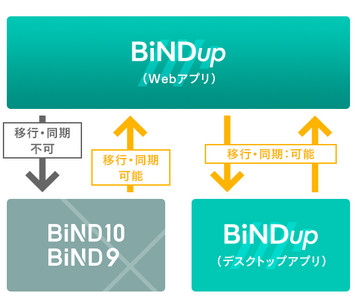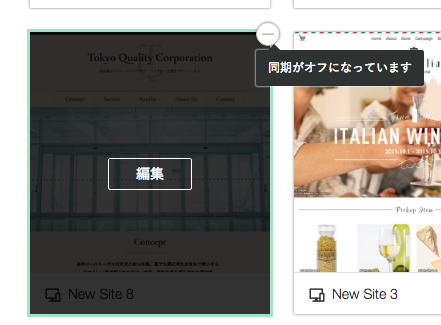サイトデータを同期する(BiND Box)
BiND Box機能では、BiNDのデスクトップアプリとWebアプリ間でサイトデータの同期が行えます。
※サイトデータをPCへダウンロードする場合はサイトデータを移行するをご参照ください。
・エントリーコースとは同期できません。
・Webアプリが利用できる環境(コース契約中)である必要があります。
・サイトデータのみの同期となります。サイトシアターで作成したサイト管理フォルダや、取り込んだユーザーフォルダ画像などは同期できません。
サイトデータを同期すれば、家のPC内のBiNDup(デスクトップアプリ)で作成したサイトデータを、会社のPCからアクセスするBiNDup(Webアプリ)で編集する、ということも可能です。
【異なるバージョン間のサイトデータ移行/同期について】
BiND9やBiND10から、最新版のBiNDupWebアプリへの移行/同期を行うと、元のバージョンへは戻せませんので、ご注意ください。
【BiNDup間の移行/同期について】
また「BiNDup/Webアプリ」と、「BiNDup/デスクトップアプリ」間の同期についても、最新版のWebアプリとデスクトップアプリ間で行うことを推奨いたします。
※BiNDupWebアプリ版は、常時最新版が提供されます。デスクトップアプリは、BiNDup基本コースの契約中のみ、最新版のアップデータが提供されます。最新版へのサイト移行や同期は可能ですが、過去のバージョンへ戻した場合、最新版にのみ提供されている機能が表示されないなど、正常に同期が行えない原因となります。
同期前にサイトデータのエクスポートによるバックアップを取られた上で、最新版のアップデーターを適用いただきますようお願いいたします。
ここでは、BiNDのデスクトップアプリからのBiND Boxの利用開始方法、コース変更方法をご案内いたします。
BiND Box同期を開始する
サイトシアター画面右上の〈メニュー〉から〈環境設定〉を選択します。
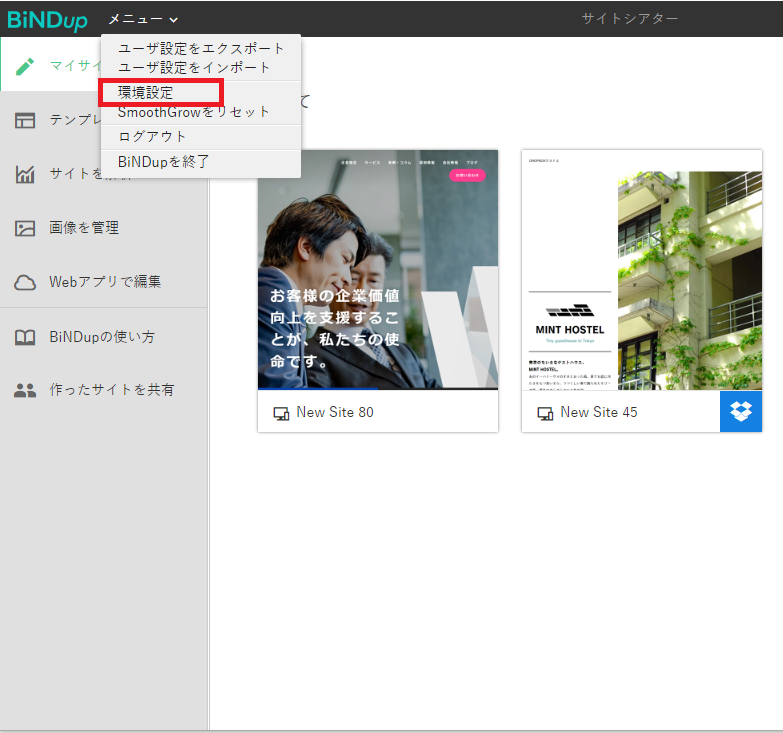
〈BiND Box〉タブを選択し、〈BiND Box同期機能を有効にする〉にチェックを入れ、〈OK〉を選択します。
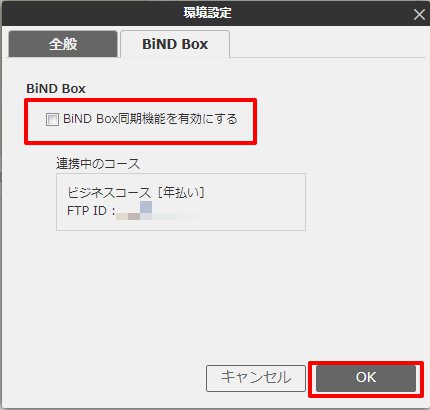
「連携中のコース」にはそのBiNDupデスクトップアプリを利用している契約コースが設定されています。別のコースとBiND Box連携をする場合は、環境設定からログアウトを一度行い、改めてBiNDupの認証を行なってください。
サイトを同期する
〈メニュー〉の〈環境設定〉より〈BiND Box同期機能を有効にする〉にチェックが入っている場合、新規作成されたサイトは同期対象となります。
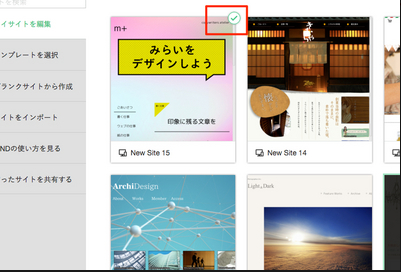
同期設定されたサイトデータも含め、複製されたサイトでは同期の設定が行われておりません。複製されたサイトデータの同期を行うには、サイトシアターでサイト右上のマークをクリック、または下記手順にて〈このサイトをBiND Boxに同期する〉にチェックを入れます。
作成中のサイトの同期設定について
すでに作成し、編集中のサイトについてはサイトエディタ画面で〈メニュー〉を選び[1]、〈このサイト〉タブを選び[2]、〈このサイトをBiND Boxに同期する〉[3]にチェックを入れます。
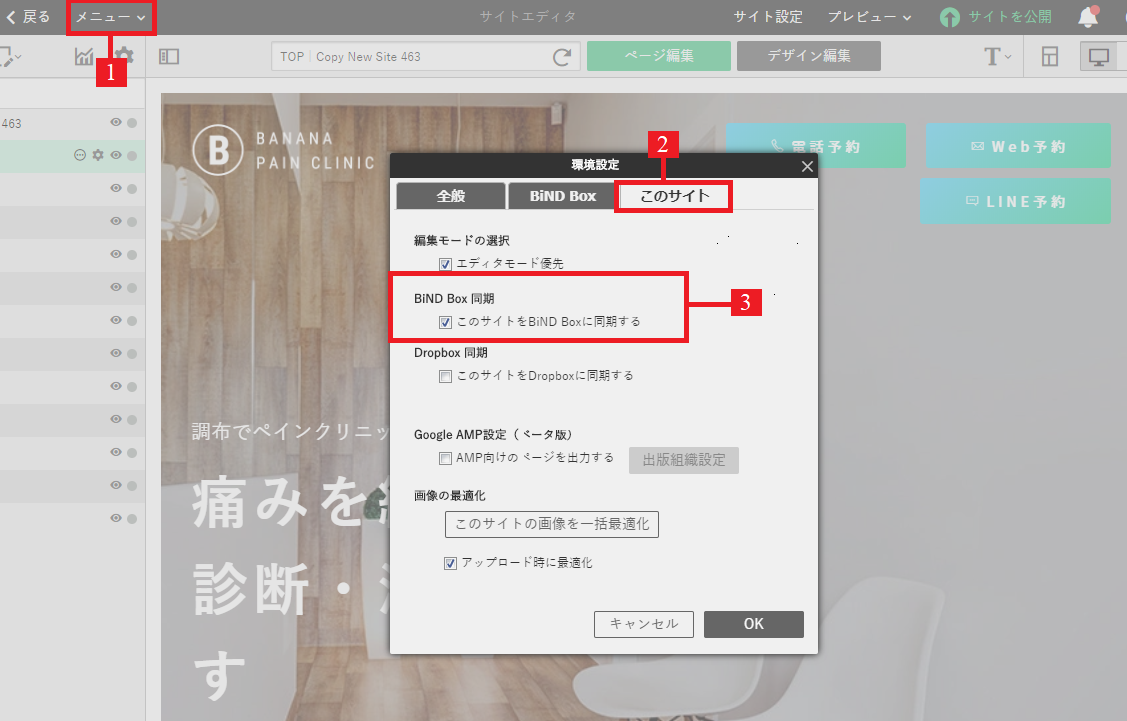
サイトの編集を終え、サイトシアターに戻ると該当のサイトが対象コースに同期されます。
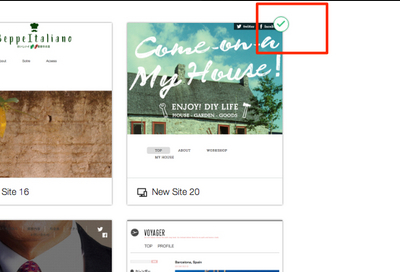
または、サイトシアターでサイト右上のマークをクリックすることで、同期のON、OFFを切り替えることも可能です。